デスクで使用するのと同じように、膝の上でMacBookを使用する可能性があります。 そのため、MacBookのバッテリーを充電して、ポータブルコンピューターとして維持できることが重要です。
一部のユーザーにとって残念なことに、MacBookを接続すると、メニューバーに「充電されていません」と表示されます。 これは、MacBookが電源ケーブルを使い果たしていて、バッテリーアイコンに稲妻が表示されている場合でも発生します。
プラグを差し込んだときにMacBookが充電されない場合は、次の方法で修正できます。
コンテンツ
- 関連している:
- MacBookが充電されないのはなぜですか?
-
1. MacBookのバッテリーの状態を確認してください
- バッテリーの状態を確認するには、coconutBatteryを使用してください
- 2. 適切な電源アダプタを使用する
-
3. システム管理コントローラーをリセットする
- T2セキュリティチップを搭載したMacBookモデル
- T2セキュリティチップを搭載していないMacBookモデル
- 4. アダプタと充電ポートを検査します
- 5. MagSafeアダプタを水平に取り外します
-
6. バッテリーの交換と修理についてAppleに相談してください
- 関連記事:
関連している:
- MacBookのバッテリーが充電されない問題を解決する方法
- Macでバッテリーヘルス管理機能を使用する方法
- MacBook、iPad、または電話のUSB-C充電ポートを掃除する方法
MacBookが充電されないのはなぜですか?
MacBookのバッテリーは、約1,000サイクルしか使用できません。 その後、Appleはバッテリーが消費されていると見なします。これは、バッテリーが充電されていない可能性があることを意味します。
MacBookのバッテリーが消耗すると、電源ケーブルで充電できなくなります。 代わりに、バッテリーの交換費用を支払わない限り、MacBookはプラグが差し込まれている間しか使用できません。
ただし、一部のユーザーは、バッテリーが正常な場合でもMacBookに「充電されていません」と表示されていることに気付きます。 これは、電源ケーブルの不良、システム設定の破損、または充電ポートの汚れが原因である可能性があります。

以下のトラブルシューティング手順は、MacBookが充電されない理由と、それを修正するためにできることを確認する方法を示しています。
1. MacBookのバッテリーの状態を確認してください
を保持します オプション キーを押してクリックします バッテリー メニューバーのアイコンをクリックして、MacBookのバッテリーの状態を確認します。 Appleはバッテリーを次のいずれかに分類します 普通 また 推奨されるサービス、通過したサイクル数と比較して保持できる充電量によって異なります。
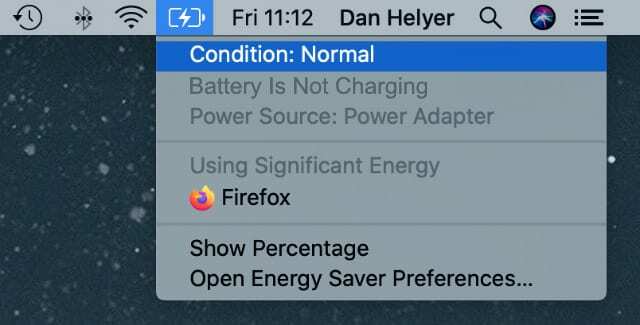
サイクルカウントを確認するには、をクリックします アップル メニューバーのアイコンを開き、 このMacについて 窓。 クリック システムレポート、次に下にスクロールして選択します 力 サイドバーから。
あなたの サイクルカウント 下にリストされています 健康情報.
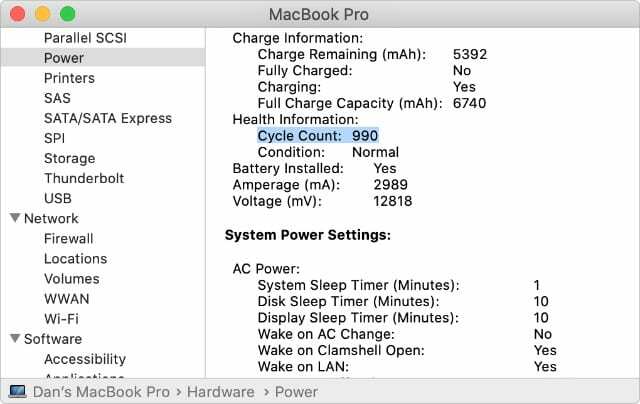
MacBookのバッテリーの状態をより明確かつ詳細に分析するには、coconutBatteryを使用してください。
バッテリーの状態を確認するには、coconutBatteryを使用してください
から無料でcoconutBatteryをダウンロードしてインストールします coconut-flavour.com. この独立したアプリは、バッテリーのサイクル数、現在の充電量、フル充電容量、および設計容量を表示します。
下の2番目のバーを見てください 設計能力、バッテリーがどれだけ古くなったかを確認します。 うまくいけば、それはまだ元の容量の80パーセント以上を保持しています。 そうでない場合は、バッテリーの交換を検討することをお勧めします。
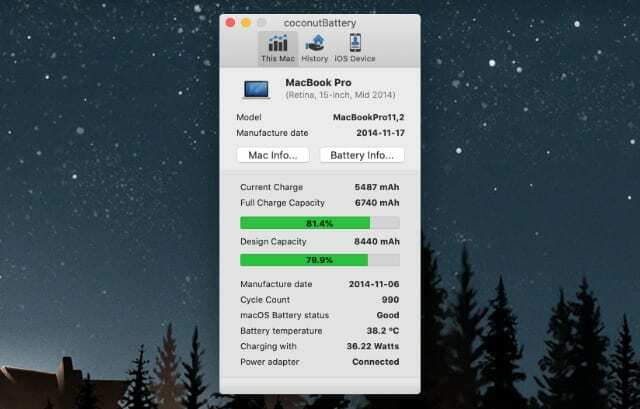
ダウンロード:coconutBattery for マックOS (無料、プレミアムバージョンが利用可能)
2. 適切な電源アダプタを使用する
Appleは、各コンピュータのさまざまなバッテリに対応するために、さまざまなサイズのMacBook電源アダプタを作成しています。 電源アダプタがMacに対して小さすぎる場合は、バッテリーを充電するのに十分な電力がない可能性があります。
これは、MacBookが電源アダプタで動作している場合でも当てはまる可能性があります。
を開きます Macについて からのウィンドウ アップル Macモデルを識別するためのメニュー。 次に、 Appleのウェブサイト Macに適した電源アダプタを見つけるために。
お持ちのアダプタを確認するには、アダプタの四角い部分に印刷されているテキストをご覧ください。 ワット数がわかるはずです。たとえば、45W、60W、85Wなどです。

MacBookが必要とするよりも大きな電源アダプタを使用してもかまいません。 Macの充電が速くなることもあります。 ただし、小さいアダプタは、Macの電源を入れるのに十分な電力を供給していても、バッテリーを充電するのに十分な強度ではありません。
3. システム管理コントローラーをリセットする
MacのSystemManagement Controller(SMC)は、電源での動作を制御するロジックボードの一部です。 場合によっては、SMCで問題が発生し、Macの充電が停止したり、電源がオンになったり、ランダムに電源がオフになったり、その他の電源関連の問題が表示されたりすることがあります。
Macでデータが失われるリスクを冒すことなく、SMCをリセットしてこれらを修正できます。 特定のモデルについては、以下の手順に従ってください。
T2セキュリティチップを搭載したMacBookモデル
MacがT2セキュリティチップを使用しているかどうかを確認するには、Appleメニューを開いて[ このMacについて>システムレポート. 次に、 コントローラ サイドバーから。
NS AppleT2チップ Macにある場合は、画面の上部にが表示されます。
T2チップを搭載したMacBookでSMCをリセットするには:
- に移動してMacをシャットダウンします Apple>シャットダウン.
- 押したまま コントロール(左)+オプション(左)+シフト(右).
- これらのキーを7秒間押し続けてから、 力 ボタン。
- さらに7秒後、4つのキーをすべて放します。 ちょっと待って。 次に、通常どおりMacを再起動します。
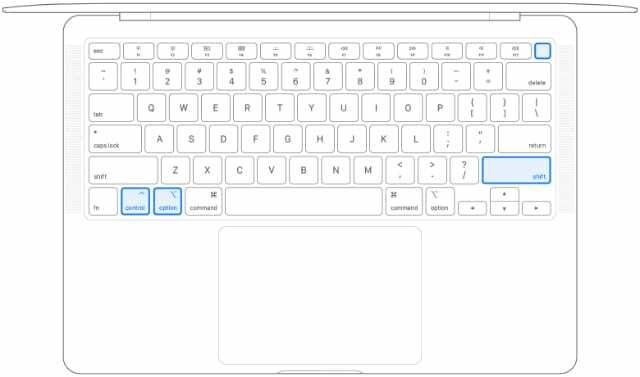
T2セキュリティチップを搭載していないMacBookモデル
MacBookに取り外し可能なバッテリーがある場合は、バッテリーを取り出して、 力 ボタンを5秒間押します。 次に、バッテリーを再インストールし、Macを再起動してSMCをリセットします。
MacBookに取り外し可能なバッテリーまたはT2チップがない場合:
- に移動してMacをシャットダウンします Apple>シャットダウン.
- 押したまま シフト(左)+コントロール(左)+オプション(左).
- それらのキーを押し続けてから、 力 ボタン。
- 10秒後、4つのキーをすべて放します。 ちょっと待って。 次に、通常どおりMacを再起動します。

4. アダプタと充電ポートを検査します
MacBookに適切な電源アダプタを使用していても、物理的な問題が原因でMacが充電されない場合があります。 アダプターのプラグを抜き、全長をよく見て、損傷の兆候を見つけます。
これらには、焦げ跡、むき出しの配線、またはケーブルのねじれが含まれる場合があります。
アダプターが損傷している場合は、新しいアダプターに交換して、問題が解決するかどうかを確認してください。 損傷していない場合は、別のMacに接続して、そのMacにも「充電されていません」と表示されているかどうかを確認します。

MacBookの充電ポートも調べる必要があります。 あなたはあなたの MacBookUSB-Cポートが緩んでいる または、その汚れがポートを詰まらせています。 これらの問題のいずれかが、プラグを差し込んだときにMacBookが充電されない理由を説明している可能性があります。
MacBookの電源を切り、慎重に USB-Cポートを掃除する または、乾いたブラシを使用してMagSafe充電アダプタを修正してみてください。 それが不可能な場合は、代わりに物理的な修理についてAppleに相談する必要があります。
5. MagSafeアダプタを水平に取り外します
最新のMacBookモデルは、USB-Cポートを使用して充電します。 しかし、何年もの間、Appleは独自のMagSafeアダプタを代わりに充電ポートとして使用していました。 この独創的なデザインは、磁石を使用して接続および切断します。 そのため、誤って電源ケーブルにつまずいて、MacBookを机から引き離すことはありません。
ほとんどの人は、MagSafeアダプタを上向きに傾けて取り外します。 ただし、一部のユーザーは、MagSafeを水平方向に「ヤンク」すると、MacBookの充電の問題が修正されることに気付きました。

これを行う前にMacBookを支え、ケーブルを強く引っ張ってケーブルを損傷しないように注意してください。 修正を機能させるには、この方法でMagSafeコネクタを数回接続および切断する必要がある場合もあります。
この方法は、磁力を使用してMagSafeコネクタ内の金属ピンを外すことで機能すると考えられます。 ときどき、これらのピンが押し下げられた位置で動かなくなることがあります。つまり、プラグを差し込んだときにMacに接続できません。 ケーブルを水平方向に「ヤンク」すると、ケーブルがこの位置から外れる可能性があります。
6. バッテリーの交換と修理についてAppleに相談してください
あなたがそれを見つけた場合 MacBookは充電されていません バッテリーが消耗しているため、または充電ポートに物理的な問題があるため、修理についてはAppleに直接お問い合わせください。
AppleはすべてのMacBookを1年間の限定保証でカバーしていますが、それを超える修理については、延長保証または消費者法によってカバーされる場合があります。
Appleにアクセス 支持を得ます 修理のスケジュールについてAppleに話すためのウェブサイト。 AppleがMacを無料で修理することを拒否したとしても、修理見積もりが何であるかを知るために何も支払う必要はありません。 次に、それをサードパーティのサービスプロバイダーに渡して、より良いオファーを提供することができます。
MacBookに「充電されていません」と記載されている場合は、コメントでお知らせください。 上記の提案はそれを修正するのに役立ちましたか? そうでない場合、Appleはこの問題について何と言っていますか?

ダンは、人々がテクノロジーを最大限に活用できるように、チュートリアルとトラブルシューティングガイドを作成しています。 作家になる前は、サウンドテクノロジーの理学士号を取得し、アップルストアで修理を監督し、中国で英語を教えていました。